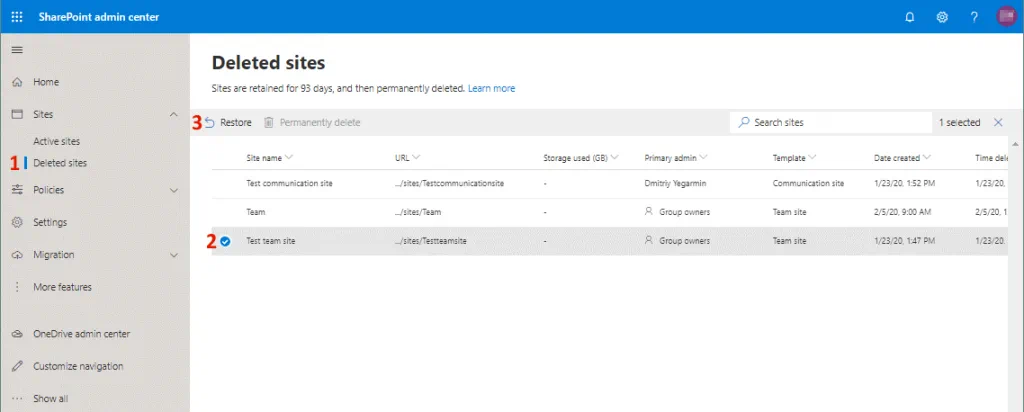SharePoint for Office 365は、ユーザーがファイルや他のドキュメントをクラウド上の1つの場所に保存し、どこからでもファイルにアクセスし、これらのドキュメントや他のファイルを同時に編集して交換することができるようにします。SharePoint Onlineは、協力のためにユーザーがウェブブラウザ経由でアクセスできるオンラインポータルです。多くのユーザーは、Office 365 SharePointの展開と構成の容易さのためにSharePointをOffice 365に移行したいと考えています。
Microsoftのクラウドサービス、Office 365を含むそれらの信頼性が高いにもかかわらず、SharePointサイトに保存されているファイルが失われることがあります。データ損失の理由には、意図しない人為的なエラーや妨害、OneDriveに書き込みアクセス権限を持つユーザーのコンピューターにマルウェア感染が含まれます。SharePointファイルが保存されている場所。Microsoftのデータセンターでの停電の可能性は非常に低いですが、このようなイベントが発生した場合、クラウド上のファイルにアクセスできなくなります。Office 365 SharePointデータを保護するための最良の方法の1つは、バックアップを作成することです。このブログ記事では、Office 365 SharePointのバックアップを作成する方法を説明します。
バックアップするデータは何ですか?
まず、どのSharePointデータが重要であり、バックアップされる必要があるかを決定しましょう。
- 作業するドキュメントや他のファイル。
- カレンダーやアクションアイテムなどのリスト項目。
- ドキュメントの変更、状態の変更、日付などに関する情報を含むメタデータ。
- SharePointサイト固有の要素で構成されるサイト構造。たとえば、ブランディング情報、アーキテクチャ、ナビゲーション、その他の部分があります。
- 組織内のSharePoint Onlineで作業するOffice 365ユーザーの電子メールアカウント。
どのデータをバックアップするかを知っていると、Office 365 SharePointのバックアップ戦略と災害復旧計画を立てることができます。これで、Office 365 SharePointデータのバックアップ方法に移ることができます。
ファイルの手動コピー
この方法は簡単で追加のソフトウェアのインストールは必要ありませんが、すべての手順を手動で実行する必要があります。SharePoint Onlineストレージにアクセスするには、ウェブブラウザーだけが必要です。
ウェブブラウザーでSharePointサイトを開きます。
SharePoint Onlineファイルライブラリに移動し、ドキュメントを開き、必要なファイルを選択し、選択したファイルを右クリックし、コンテキストメニューでダウンロードをクリックします。ファイルをコンピューターのローカルディスクまたはOffice 365 SharePointバックアップを保存するために使用できるポータブルディスクに保存します。
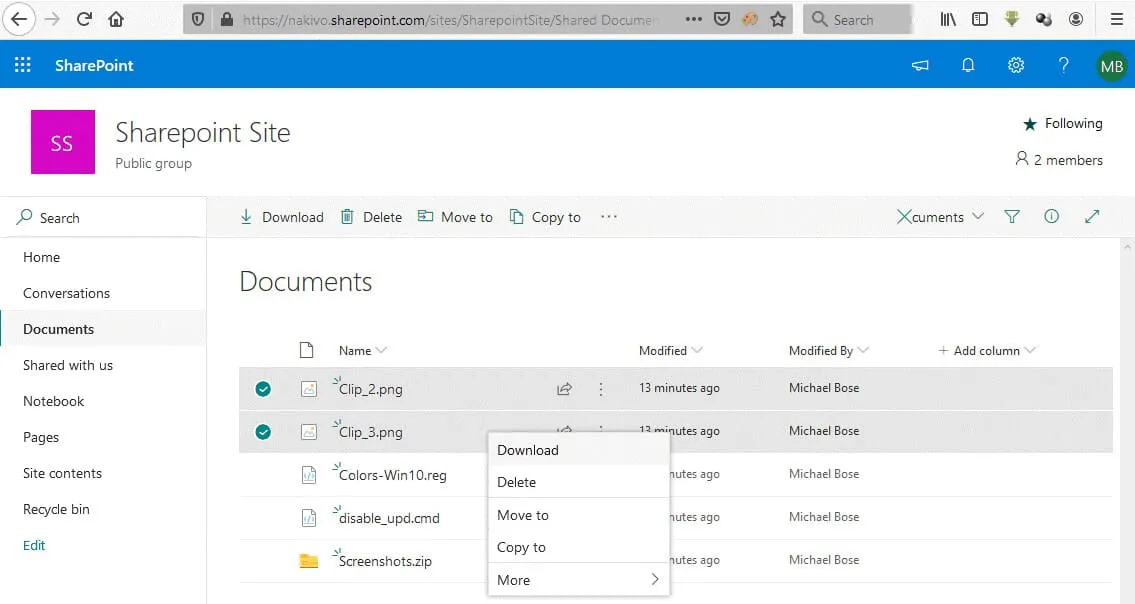
OneDrive Sync Clientの使用
SharePoint for Office 365はOneDriveを使用してファイルを保存します。Office 365 SharePointストレージがOneDriveであるため、ユーザーは自分のマシンにOneDrive Syncクライアントをインストールし、クライアントを使用してクラウド上のOneDriveに保存されているファイルをローカルコンピューターのフォルダーにダウンロードして同期させることができます。ファイルを同期するために指定されたローカルフォルダーにOneDriveがマウントされます。同期されたフォルダーにファイルを保存することはバックアップとは等しくありません。OneDrive同期に使用されるローカルフォルダーで変更が加えられると、その変更はすぐにクラウド側のOneDriveに反映されます。
ユーザーのコンピューターがランサムウェアや他のファイルを破損させるウイルスに感染した場合、およびユーザーのコンピューターの同期されたOneDriveフォルダー内のファイルが破損した場合、壊滅的な変更がOneDriveに保存されているSharePointファイルに適用されます。だからこそ、SharePointファイルを同期されたフォルダーから安全な場所にバックアップする必要があります。
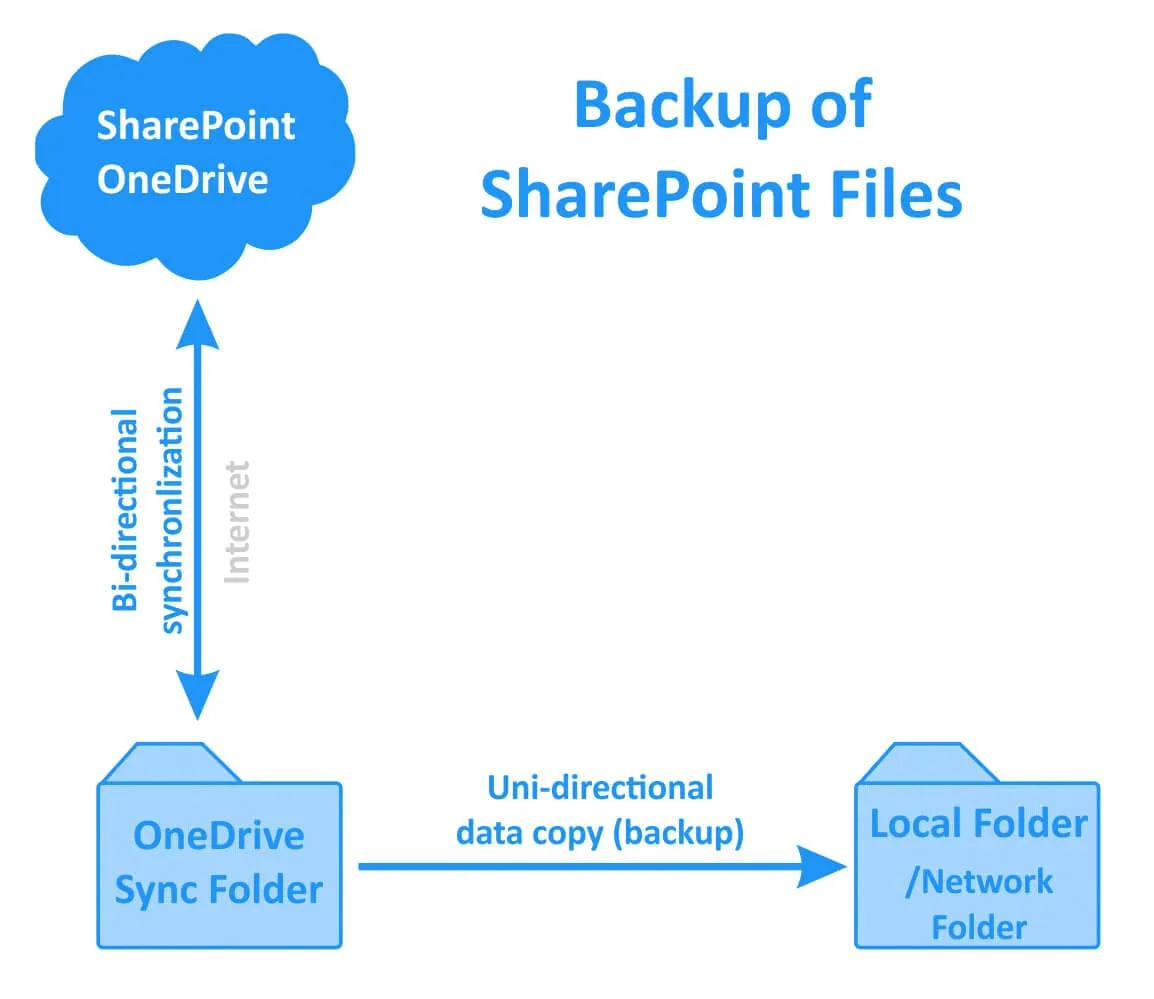
注意: ファイルの破損とデータの損失を防ぐために、OneDrive Syncクライアントを使用してファイルを安全な場所にコピーする方法について詳しくはOneDriveファイルのバックアップと復元方法をお読みください。
リサイクル ビンの使用
ファイルが削除された場合は、WebインターフェースからRecycle binでSharePointファイルを回復しようとしてください。ユーザーのRecycle binは第一段階のリサイクル ビンです。ユーザーがRecycle binからアイテムを削除すると、アイテムは第二段階のリサイクル ビンに移動します。Office 365 SharePointのRecycle binで削除されたファイルを復元する方法を見てみましょう。
ウェブインターフェイスの左ペインで、SharePointサイトのゴミ箱を選択します。ゴミ箱で、復元したいファイルを選択し、選択したファイルを右クリックし、コンテキストメニューで復元をクリックします。
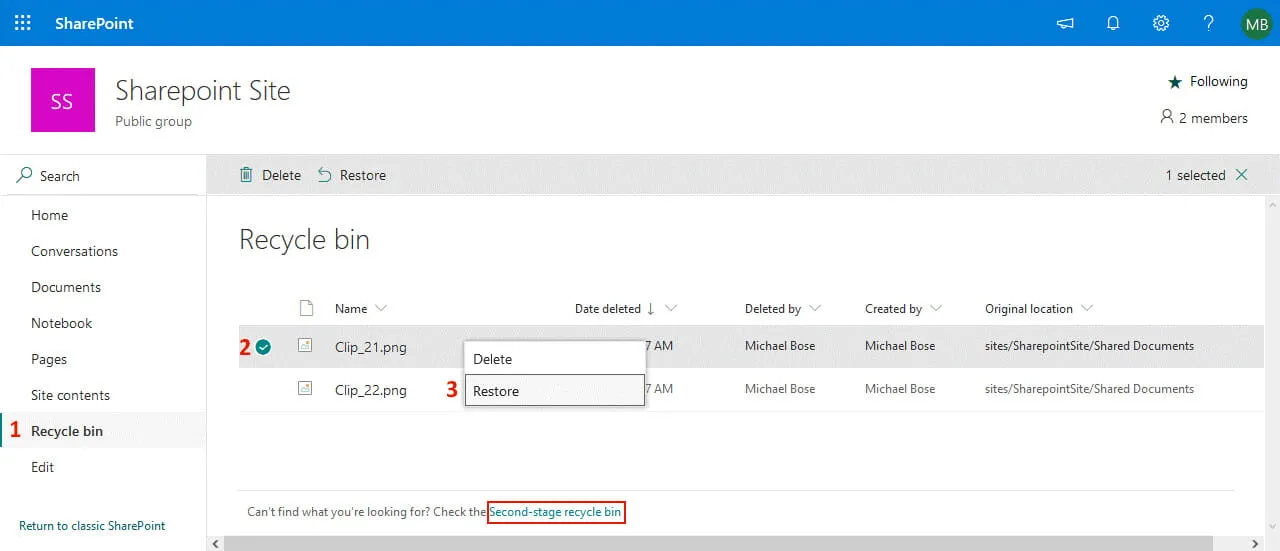
必要なファイルをゴミ箱で見つけることができない場合は、ファイルが第一段階のゴミ箱から削除されている可能性があります。削除されたファイルを第二段階のゴミ箱で検索してみてください。スクリーンショットに示すように、ゴミ箱ページの一番下にある第二段階のゴミ箱をクリックします。
削除されたファイルは、元の場所からのファイルの削除後、または第二段階のゴミ箱のストレージクォータが超過されるまで、93日間第二段階のゴミ箱に保存されます。93日後、データは永久に削除されます。ユーザーは、第二段階のゴミ箱からデータを手動で削除することもできます。
例:
A user deleted a file to the Recycle bin. The file remained in the Recycle bin for 80 days. The user then deleted the file from the Recycle bin. The file will remain in the Second-stage recycle bin for 13 days before being deleted permanently.
第二段階のゴミ箱で必要なファイルを選択し、ファイルを右クリックして復元をクリックして、削除されたSharePointファイルを復元します。
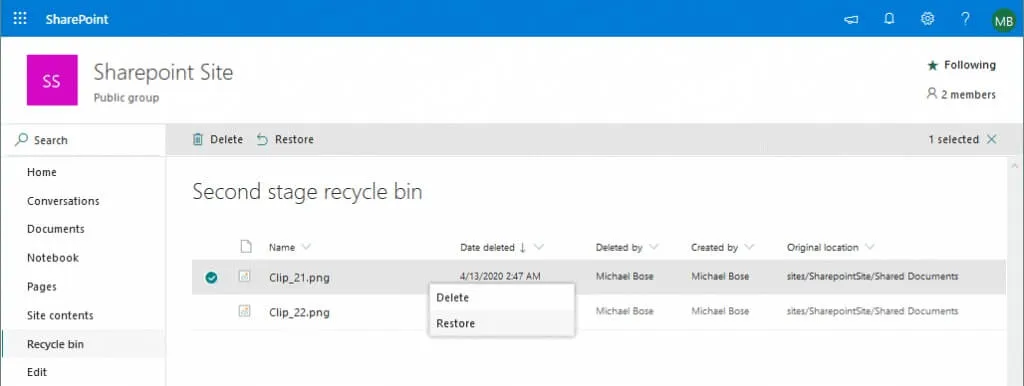
ご覧の通り、Office 365 SharePointのゴミ箱と第二段階のゴミ箱は、OneDriveと同じ方法で使用できます。
バージョン管理の使用
ファイルが破損した場合やファイルに不要な変更が加えられた場合は、バージョン管理を使用して、不要な変更が適用される前のファイルの状態を反映したバージョンのファイルを回復しようとしてください。バージョン管理(バージョニングとも呼ばれます)は、特定のファイルの変更を記録し、新しいファイルバージョンを作成することで、時間の経過とともにファイルの状態を復元できるようにします。これにより、ファイルに変更が保存された適切な時点のファイルの状態を復元できます。
バージョン管理が有効になっている場合、各ファイルバージョンを保存するためにより多くのストレージスペースが必要になります。Office 365 ビジネスおよび Office 365 エンタープライズ サブスクリプション プランでは、SharePoint Online で最大 500 個のファイルバージョンを保存できます。500 個を超えるバージョンを保存する必要がある場合は、サブスクリプション プランをアップグレードできます。
バージョン管理を有効にするには、ウィンドウの右上隅にある設定アイコンをクリックします。開いたメニューで、リストの設定またはライブラリの設定をクリックします。
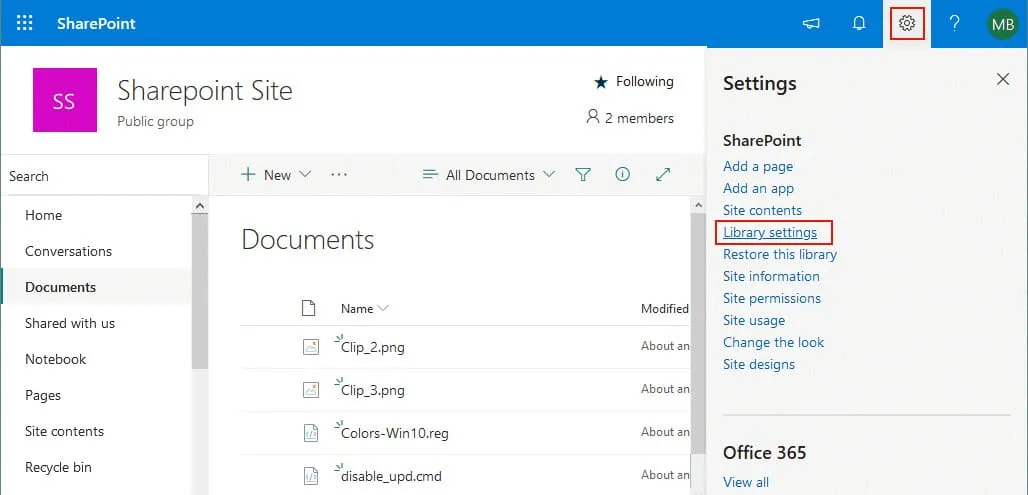
A new window opens. Click Versioning settings to configure version control for your SharePoint files.
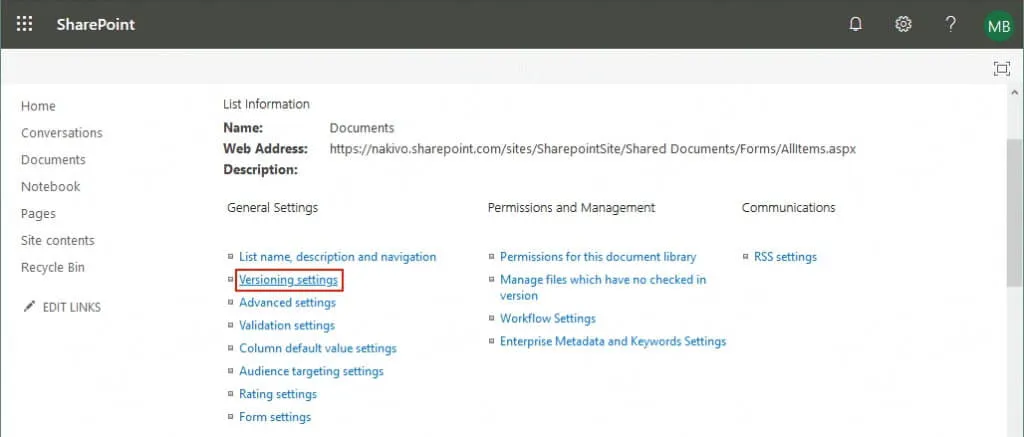
以下のスクリーンショットに示す設定を構成できます。
バージョン管理の設定が構成されていると、ファイルの変更を保存すると、ファイルの新しいバージョンが保存されることがわかります。これを心に留めておいてください。なぜなら、各新しいファイルバージョンには Office 365 SharePoint で使用されるクラウドストレージ内のスペースが必要になるからです。ファイルが含まれるディレクトリ、たとえばドキュメントを開き、編集または変更されたファイルを選択し、ファイルを右クリックします。コンテキストメニューから、バージョン履歴を選択します。
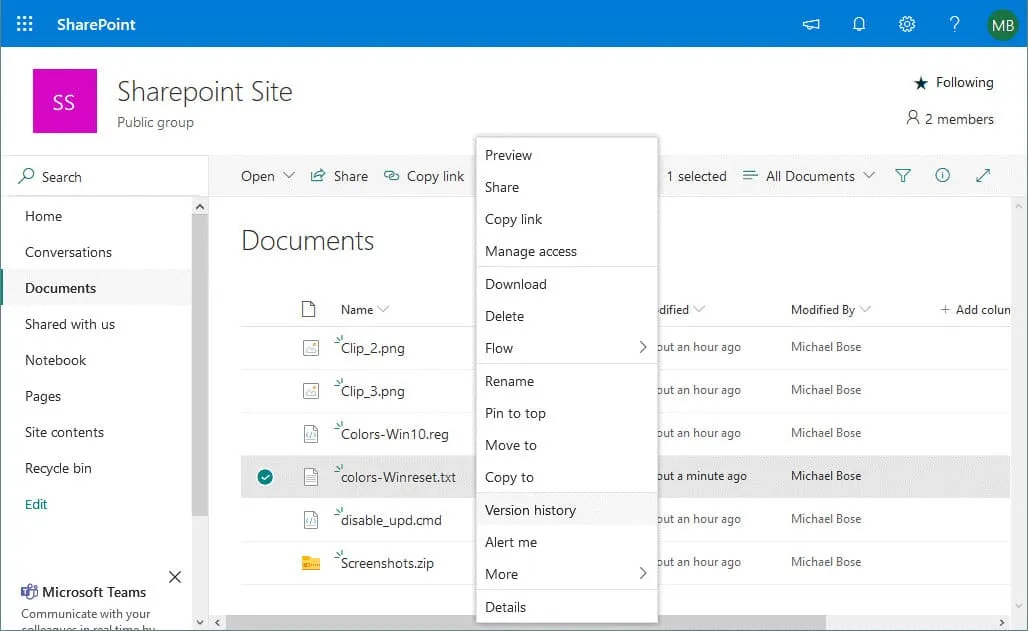
いま、バージョン履歴が見えます。ファイルの最新バージョンが破損しているか、重要なデータが意図的または誤って削除された場合は、有効な以前のファイルバージョンを選択できます。必要なファイルバージョンを選択したら、復元をクリックしてください。
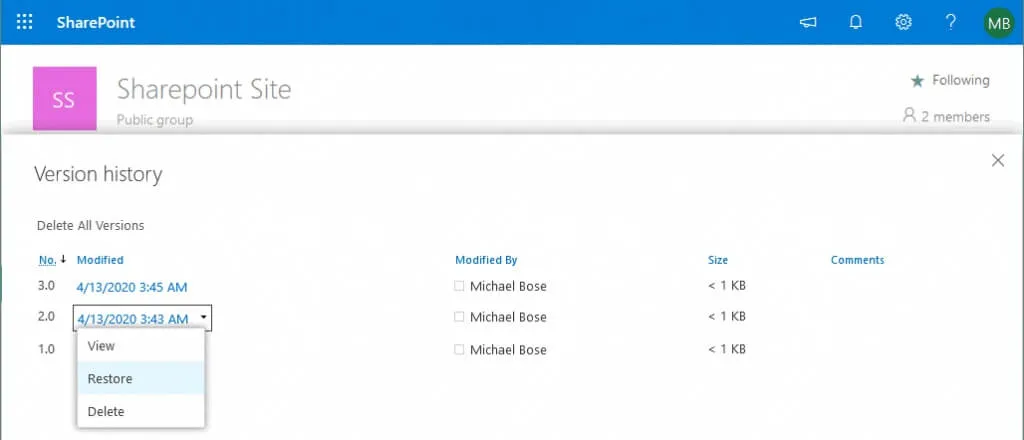
SharePoint サイトの回復
別の可能なシナリオは、Office 365 の SharePoint データをサイト コレクションのリサイクル ビンを使用して回復することです。
削除された SharePoint 365 サイトを回復するページには、次のリンクを使用してアクセスしてください:
https://admin.microsoft.com/sharepoint?page=recycleBin&modern=true
管理者としてログインします。
また、代替手段として、Office 365 の SharePoint 管理センターに移動し、左側のペインでSites>削除されたサイトを選択します。
削除されたデータは、SharePoint Online の元の場所からデータを削除した後の最大保持期間である 93 日間、サイト コレクションのリサイクル ビンに保存されます。リサイクル ビンに保存されているデータの量が割り当て量を超える場合、最初に削除されたデータがリサイクル ビンから削除されます。
削除されたサイトセクションで必要なファイルを選択し、復元ボタンをクリックします。
オブジェクトを複数削除した場合、まず親(コンテナ)オブジェクトを復元し、その後に子オブジェクトを復元する必要があります。たとえば、ファイルを削除した後にライブラリを削除した場合、まずライブラリを復元し、必要なファイルを復元できます。ただし、ファイルを削除した後にそれらのファイルが格納されているフォルダを削除した場合、追加の手順なしに必要なファイルを復元できます。選択したファイルが格納されていたフォルダは自動的に再作成されます(復元されない他の削除されたファイルはありません)。
ユーザーは、通常、Office 365のSharePointを使用して電子メールアカウントとメールボックスを持っています。 SharePoint通知は、ファイルの変更や削除、またはその他のイベントの後にユーザーに電子メールで送信するように構成できます。ただし、ユーザーは、電子メールのやり取りで通知よりも重要な情報を持っている場合があります。 Microsoft Office 365のバックアップとSharePoint Microsoft Office 365のバックアップを設定する際には、会社のユーザーの電子メールアカウントもバックアップすることを忘れないでください。
注意:Office 365アカウントのバックアップ方法と、Office 365で削除された電子メールを復元する方法も参照してください。
Microsoftでサポートをリクエストする
ファイルが削除され、SharePoint Office 365ユーザーおよび管理者用の利用可能なインターフェースで回復オプションが残されていない場合(ゴミ箱からファイルを復元したり、ファイルの復元オプションで復元することができない場合)、グローバル管理者権限を持つユーザーはMicrosoftにファイルの復旧を要求することができます。Microsoftは、Webインターフェースでの最終削除後、SharePoint Onlineから削除されたファイルを追加で14日間保持します。バックアップは12時間ごとに実行されます。Microsoftでは、技術サポートにサイトコレクションとサブサイトの復元を要求することができますが、個々のファイル、ライブラリ、リスト、またはメールボックスの復旧はできません。SharePointデータの復旧のためにMicrosoftに送信されたリクエストは、共通のキューで処理されます。Office 365サブスクリプションプランをアップグレードしたり、ライセンスを追加しても、ファイルの復旧プロセスをスピードアップすることはできません。したがって、Microsoftの技術サポートに復旧リクエストを送信した後、SharePointをすぐに復旧できない可能性に備える必要があります。
データは指定された(利用可能な)日付の状態に復元され、その日付以降に行われた進捗はSharePointの復旧後に失われます。サービスレベル契約(SLA)によると、削除後14日以内に必要なデータがすべて復元されるという保証はありません。データの復旧には、要求が記録されてから最大2日かかる場合があります。そのため、Office 365 SharePointのバックアップを実行する方が良いでしょう。バックアップを使用すると、SharePointデータを迅速に復旧できる柔軟性が増します。
注意: PowerShell で Exchange Online に接続する方法と、電子メールクライアントのために Microsoft Office 365 SMTP 設定を構成する方法も読んでください。
結論
会社で SharePoint Online を使用している場合、Microsoft Office 365 SharePoint のバックアップを忘れないでください。 Microsoft のクラウドプラットフォームとサービスの信頼性にもかかわらず、時々 Office 365 SharePoint データの高度な回復機能が必要になることがあります。 このブログ投稿では、SharePoint Online のバックアップと回復のネイティブメソッドについて説明しました。 ほとんどの操作は通常、Office 365 管理者によって実行されます。
ただし、Office 365 SharePoint のバックアップと回復方法を学ぶと、必要なデータを自分で保護し、何か問題が発生した場合に回復に費やす時間を短縮できます。
Source:
https://www.nakivo.com/blog/how-to-back-up-and-recover-office-365-sharepoint-sites/